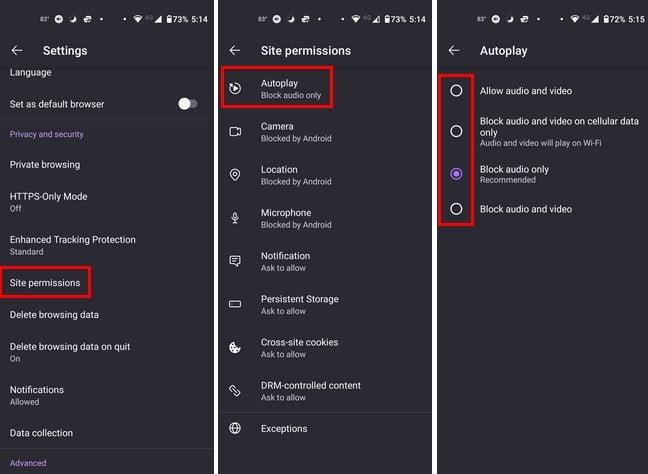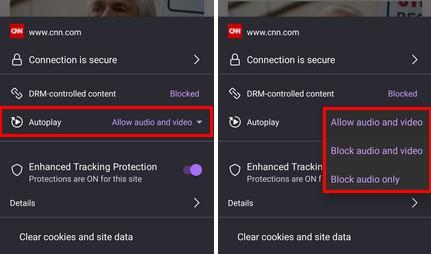Коли ви вперше починаєте використовувати Firefox, щоразу, коли ви заходите на сайт із відео, ви побачите, що відео відтворюється, але без звуку. Хоча деяким це може сподобатися, користувачі можуть захотіти вимкнути автоматичне відтворення відео у Firefox для Android. Відео можуть відволікати, і ви хочете, щоб їх взагалі припинили. Крім того, не всі мають безлімітний план і повинні обережно використовувати свої мобільні дані. Якщо потрібно відтворити відео, ви можете відтворити його вручну. Продовжуйте читати, щоб дізнатися, як увімкнути або вимкнути цю опцію в налаштуваннях і під час відвідування сайту, навіть якщо ви поспішаєте.
Як вимкнути автоматичне відтворення відео у Firefox для Android
Якщо ви вимкнете автоматичне відтворення відео, ви зможете контролювати використання даних. Ви самі контролюєте, які відео відтворювати. Відео, які відтворюються без звуку, можуть не відволікати вас, але споживатимуть ваші мобільні дані, і це може стати проблемою, якщо ви майже вийшли. Але хороша новина полягає в тому, що ви можете змінити це двома методами.
Щоб змінити роботу опції автоматичного відтворення, відкрийте програму Firefox і торкніться трьох крапок унизу праворуч. Торкніться опції «Налаштування» та проведіть пальцем униз до «Дозволи сайту» . Опція Autoplay буде першою в списку. Виберіть його, і ви побачите чотири різні варіанти, які можна вибрати. Доступні варіанти:
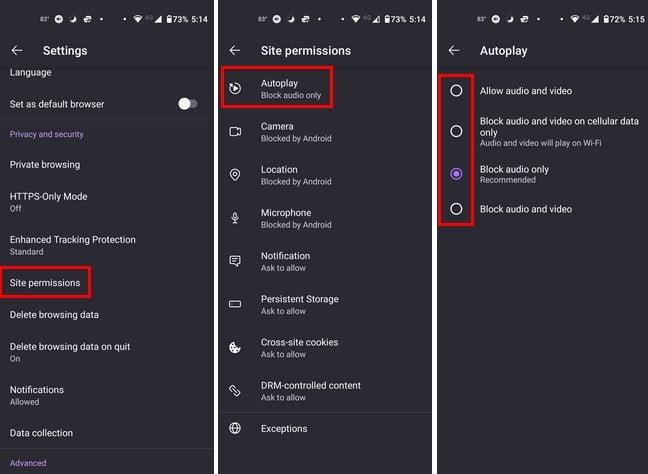
- Дозволити аудіо та відео – як зазначено в назві, коли ви відвідуєте сайт із відео, відео відтворюватиметься автоматично, а також звук.
- Блокувати аудіо та відео лише за стільниковими даними – це чудова економія даних, оскільки відео не відтворюватиметься без Wi-Fi.
- Блокувати лише аудіо ( рекомендовано )
- Блокувати аудіо та відео
З останньою опцією ви не побачите відтворення відео чи звуку, незалежно від того, чи використовуєте ви мобільні дані чи Wi-Fi.
Як вимкнути автоматичне відтворення відео у Firefox для Android: спосіб 2
Один із способів змінити автоматичне відтворення відео – це перейти до налаштувань браузера. Але ви також можете змінити його, коли ви вже перебуваєте на сайті. Припустимо, ви на моєму веб-сайті. Щоб увімкнути або вимкнути автоматичне відтворення відео, торкніться значка замка внизу ліворуч. Коли з’явиться меню, параметр Autoplay буде налаштовано на блокування лише аудіо. Цей параметр матиме спадне меню, яке можна торкнутися, щоб переглянути додаткові параметри. Торкнувшись його, можна вибрати такі параметри, як «Дозволити аудіо та відео», «Блокувати аудіо та відео» та «Блокувати лише аудіо».
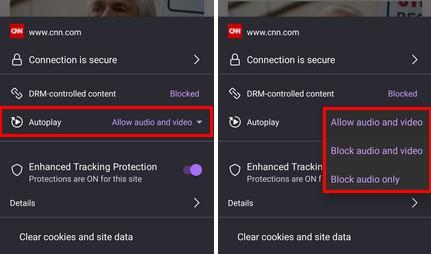
Якщо ви виберете опцію «Блокувати відео та аудіо», з відео буде вимкнено звук, і ви побачите коло на відео, наче воно завантажується, але воно ніколи не відтворюватиметься. Ви можете будь-коли перемикатися між параметрами, і коли ви перемикаєтеся, браузер автоматично оновлюється, застосовуючи зміни. Перезапускати браузер не потрібно.
Подальше читання
Говорячи про відтворення відео, якщо ви хочете знати, як змінити швидкість відтворення відео для Netflix , виконайте наступні дії. У браузері Brave також є можливість увімкнути фонове відтворення відео . Ось кроки, щоб увімкнути його. Але коли ви намагаєтеся відтворити відео, ви також можете зіткнутися з проблемами, наприклад, вони не відтворюються. Отже, якщо у вас виникають проблеми з відтворенням відео на Facebook , ось кілька порад, які ви можете спробувати вирішити.
Висновок
Не всі відео потрібно відтворювати на сайті. Інтегрована функція чудова, якщо ви хочете контролювати, які відео відтворюються у Firefox для Android. Якщо ви колись передумаєте, ви завжди можете змінити це на інший варіант. У вас є лише три варіанти на вибір, але це краще, ніж нічого. Перезапускати браузер не потрібно, оскільки зміни застосовуються автоматично. Який вибір ви збираєтеся вибрати? Поділіться своїми думками в коментарях нижче та не забудьте поділитися статтею з іншими в соціальних мережах.